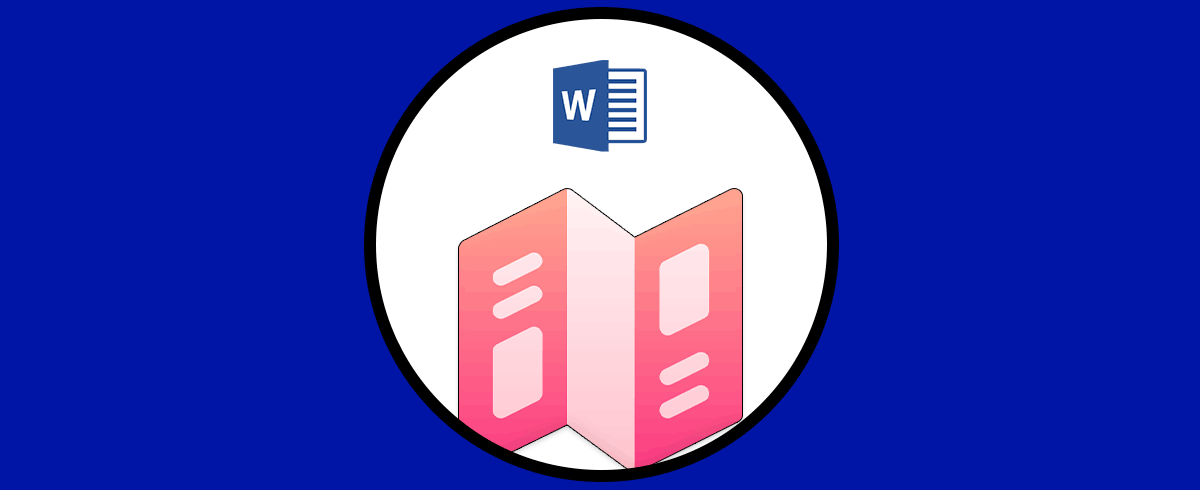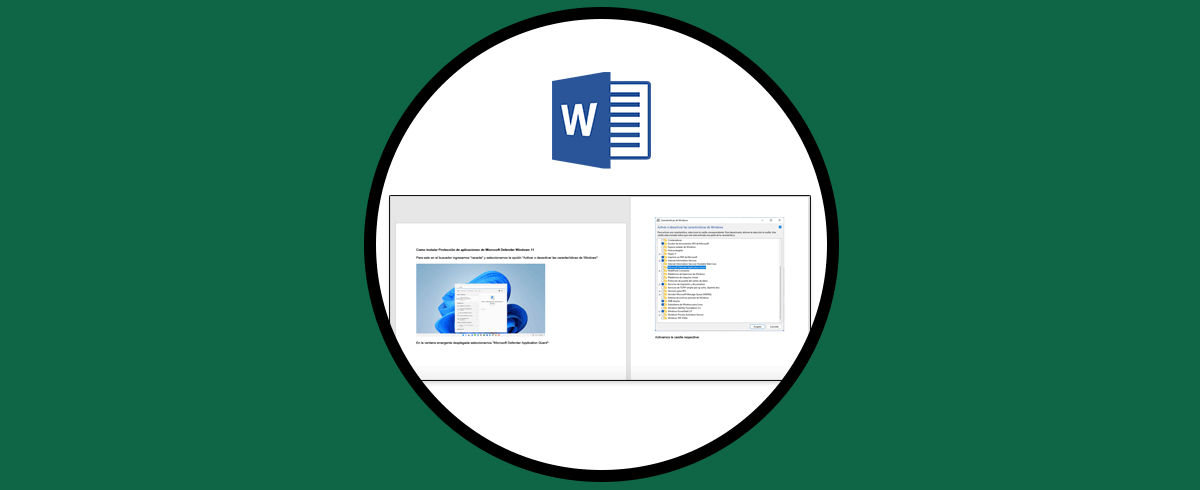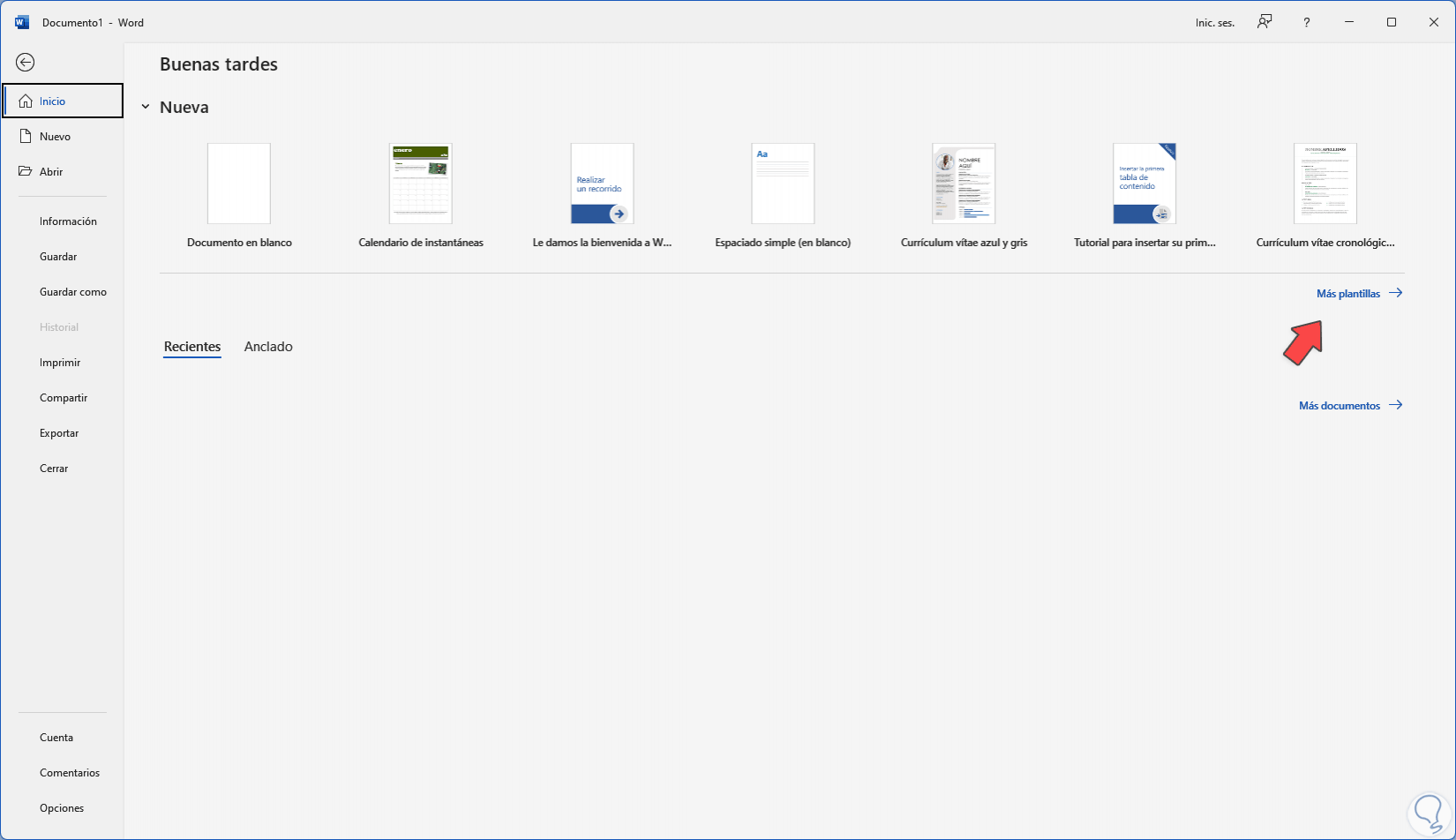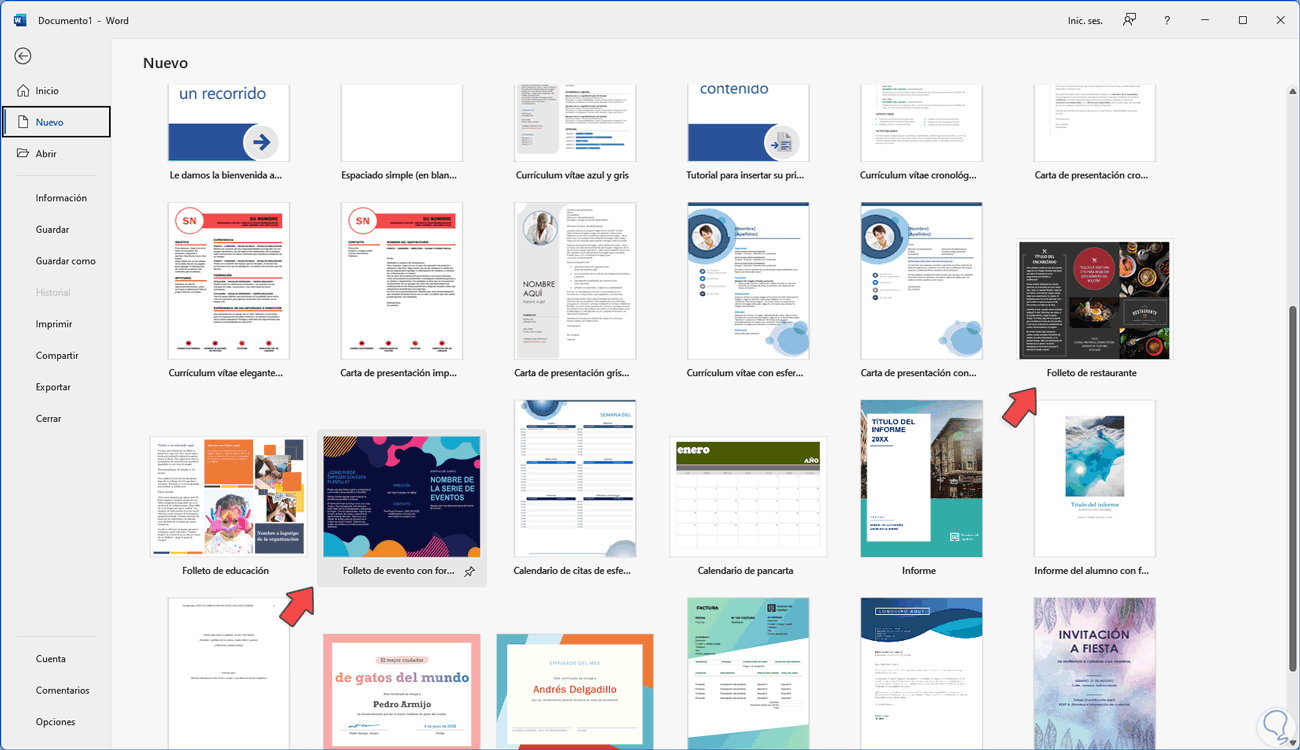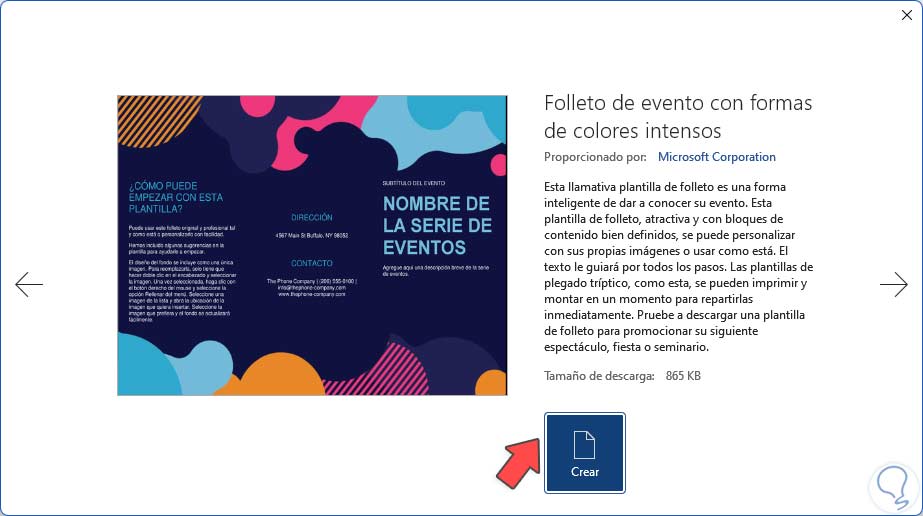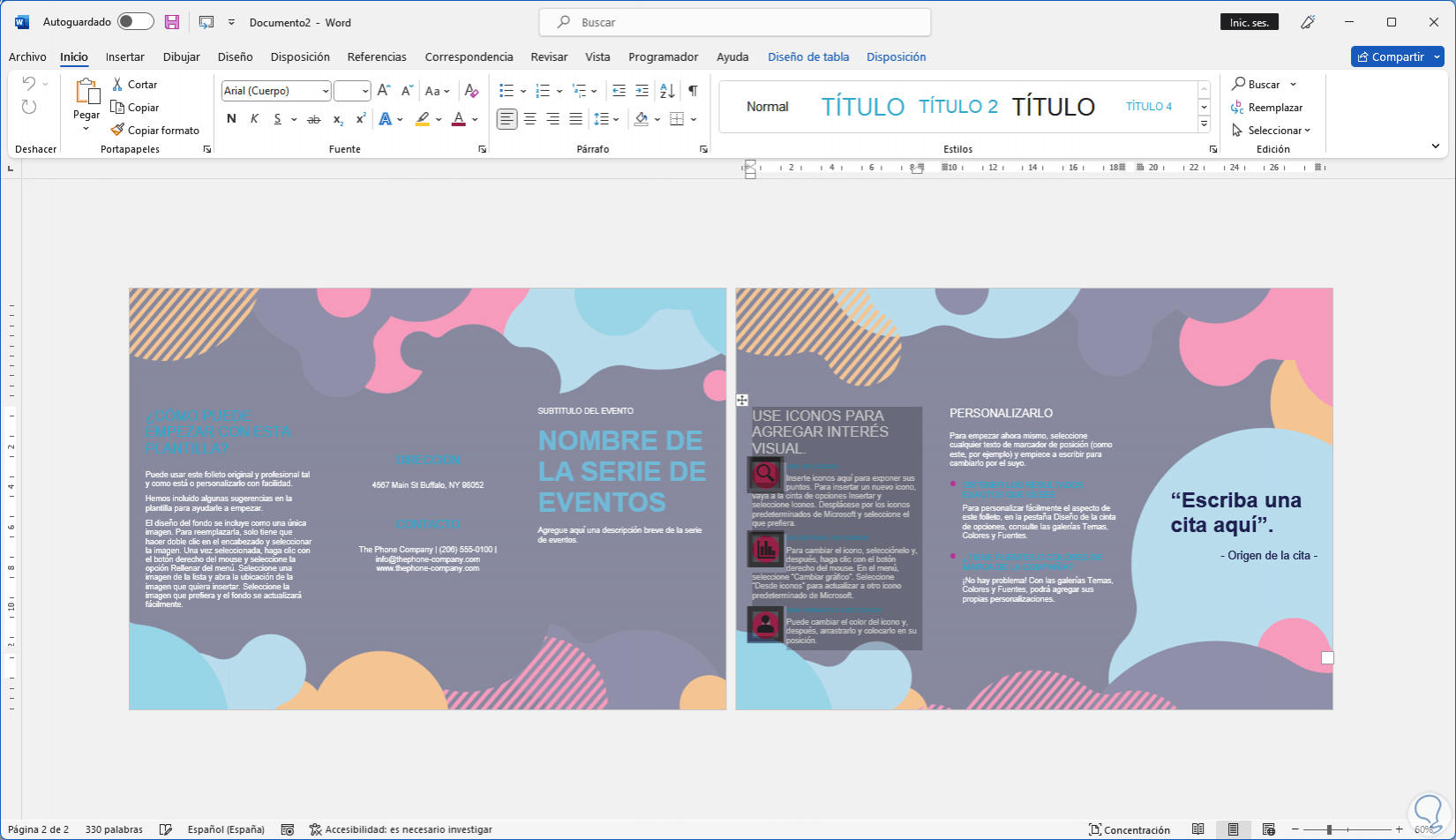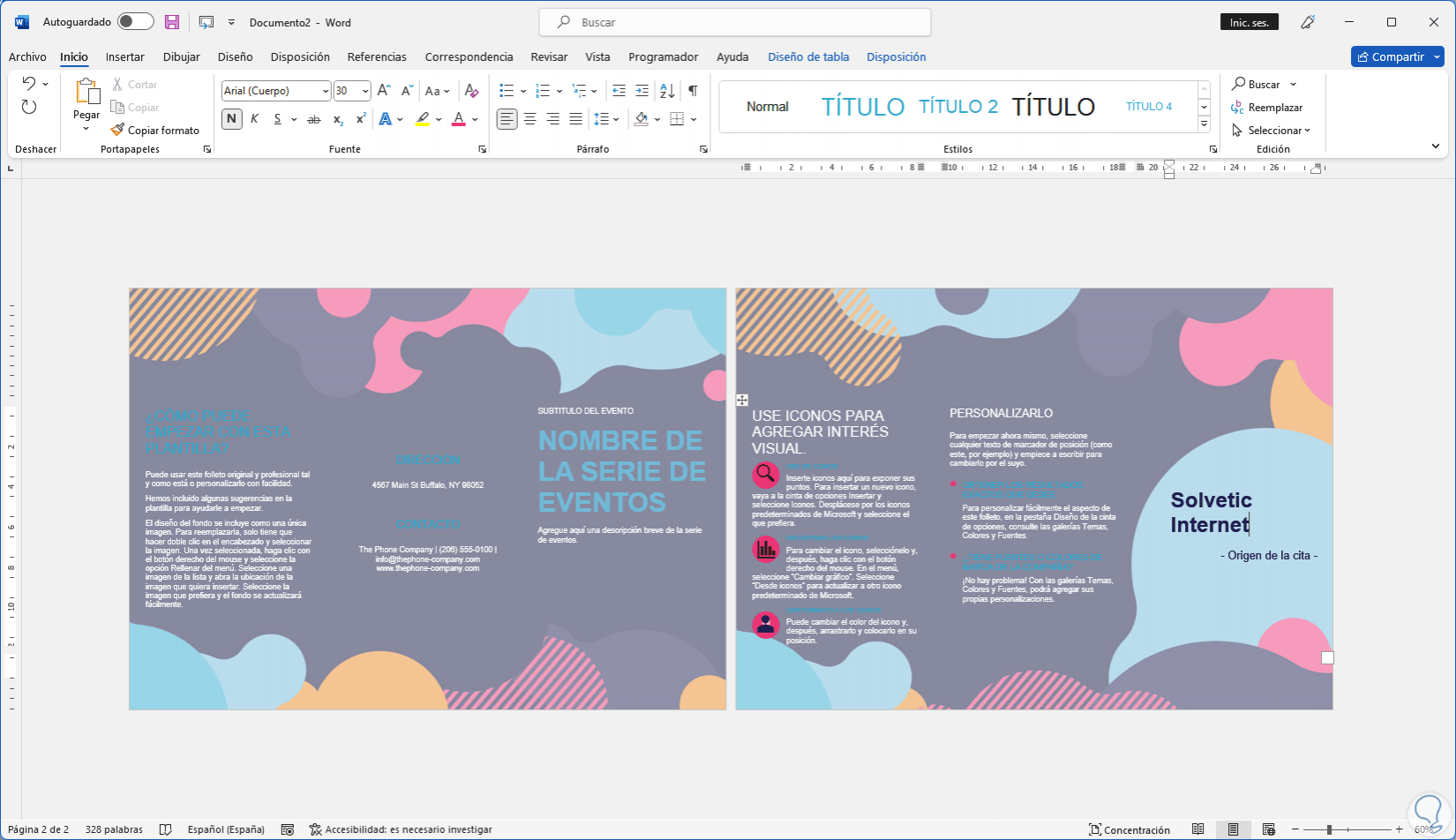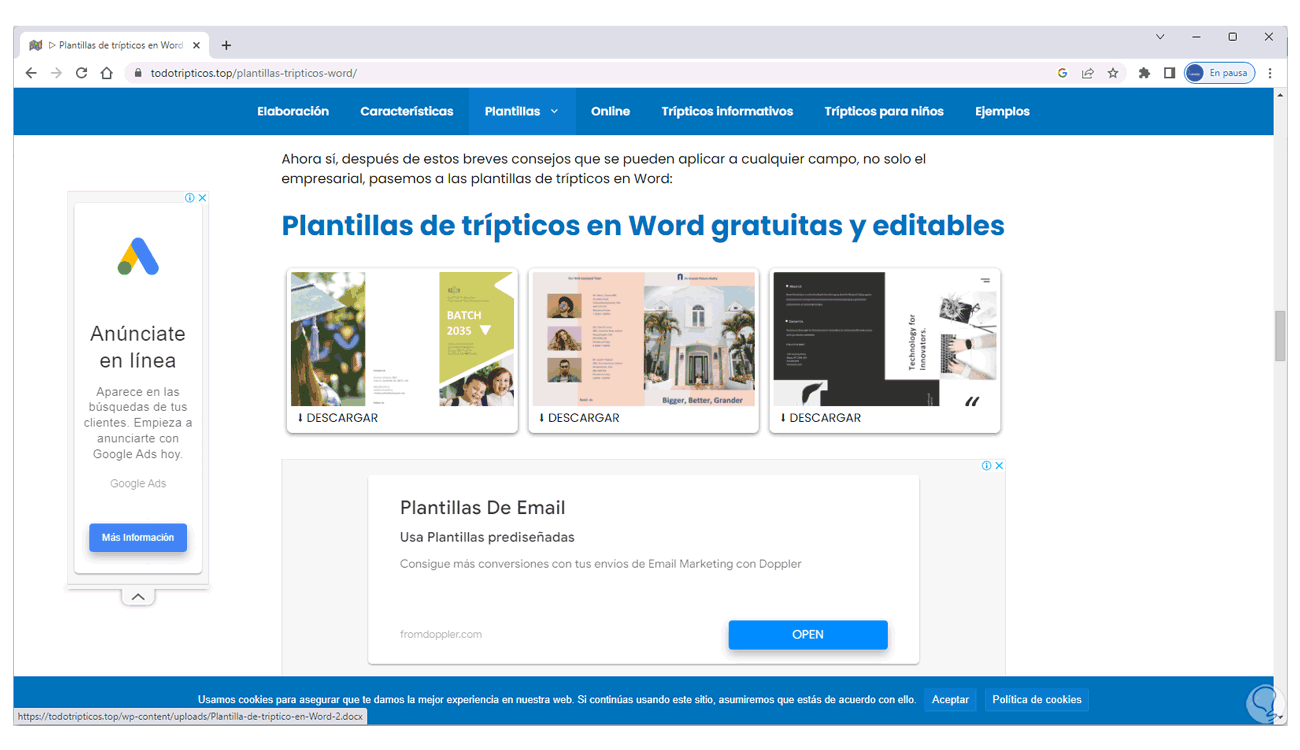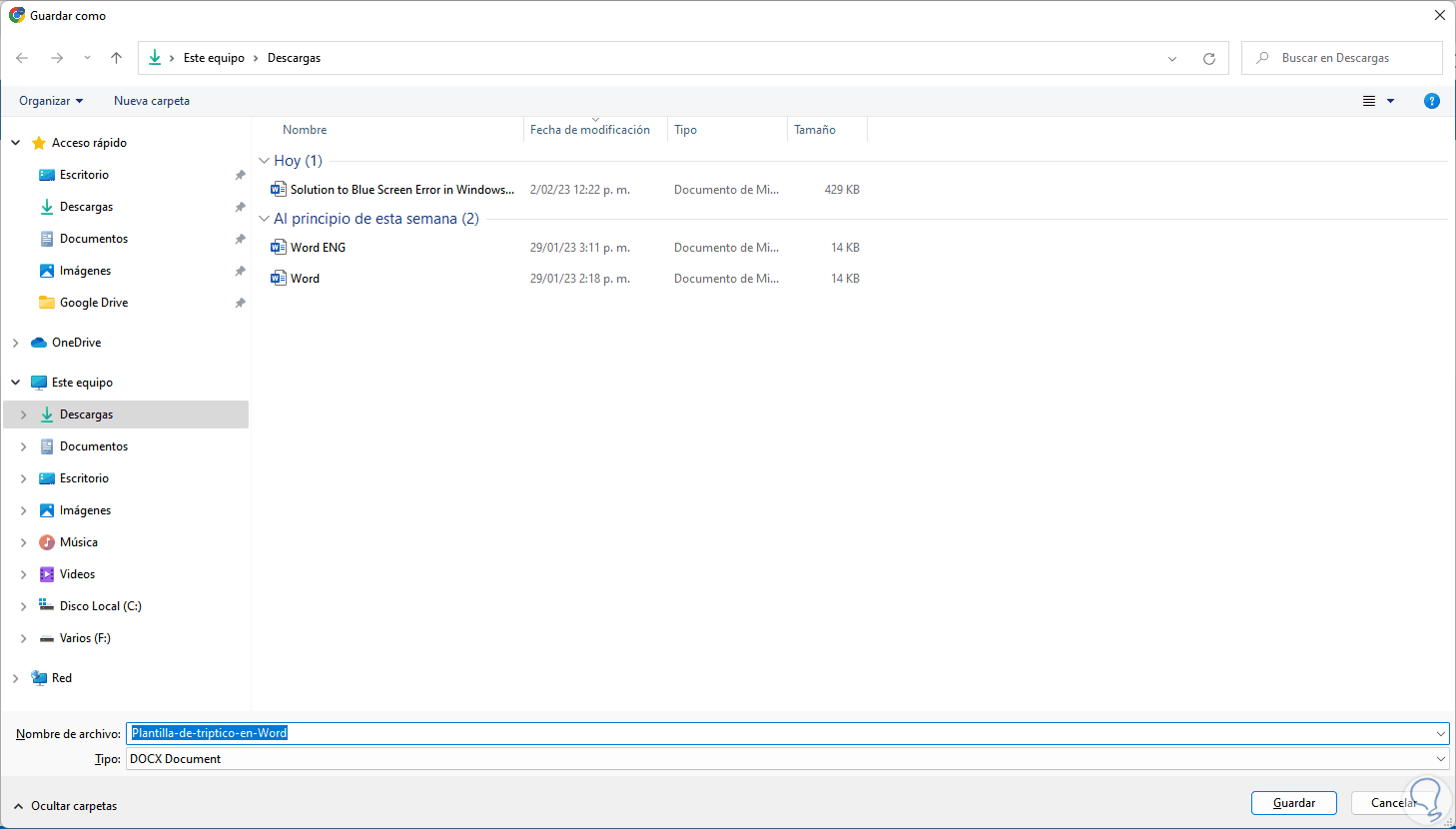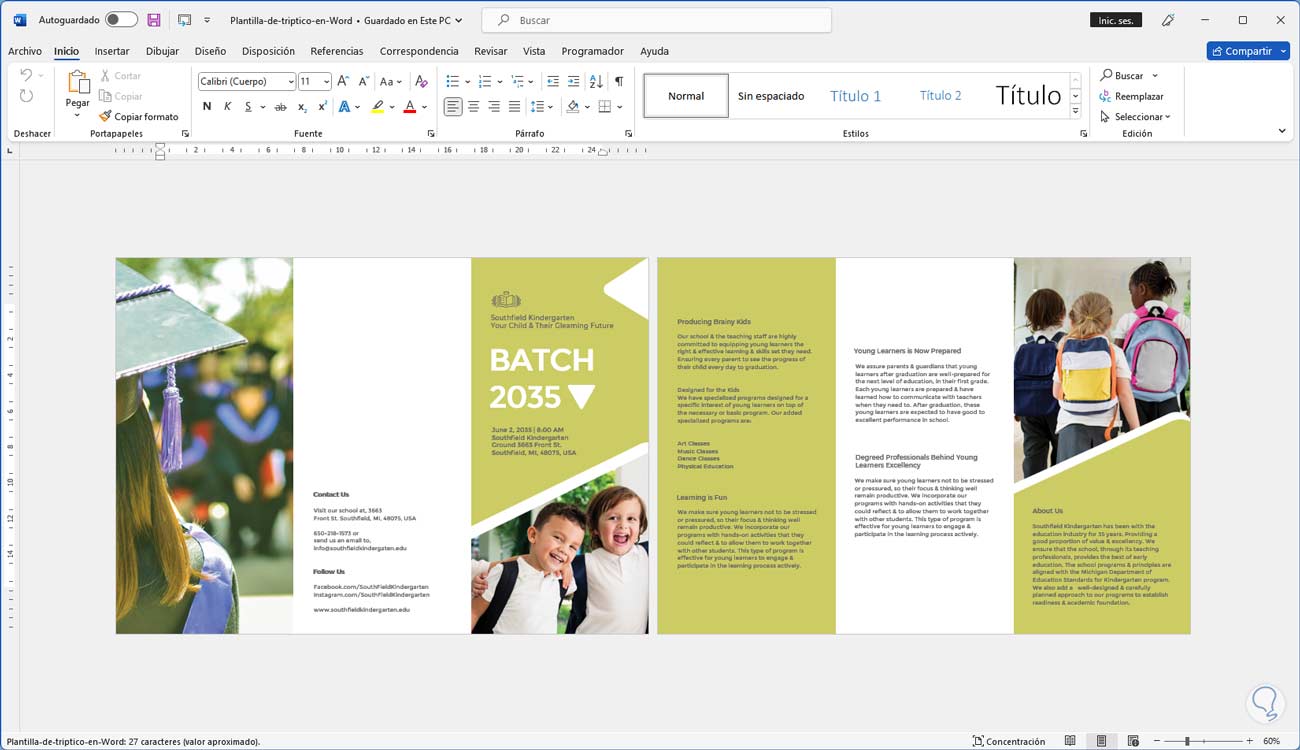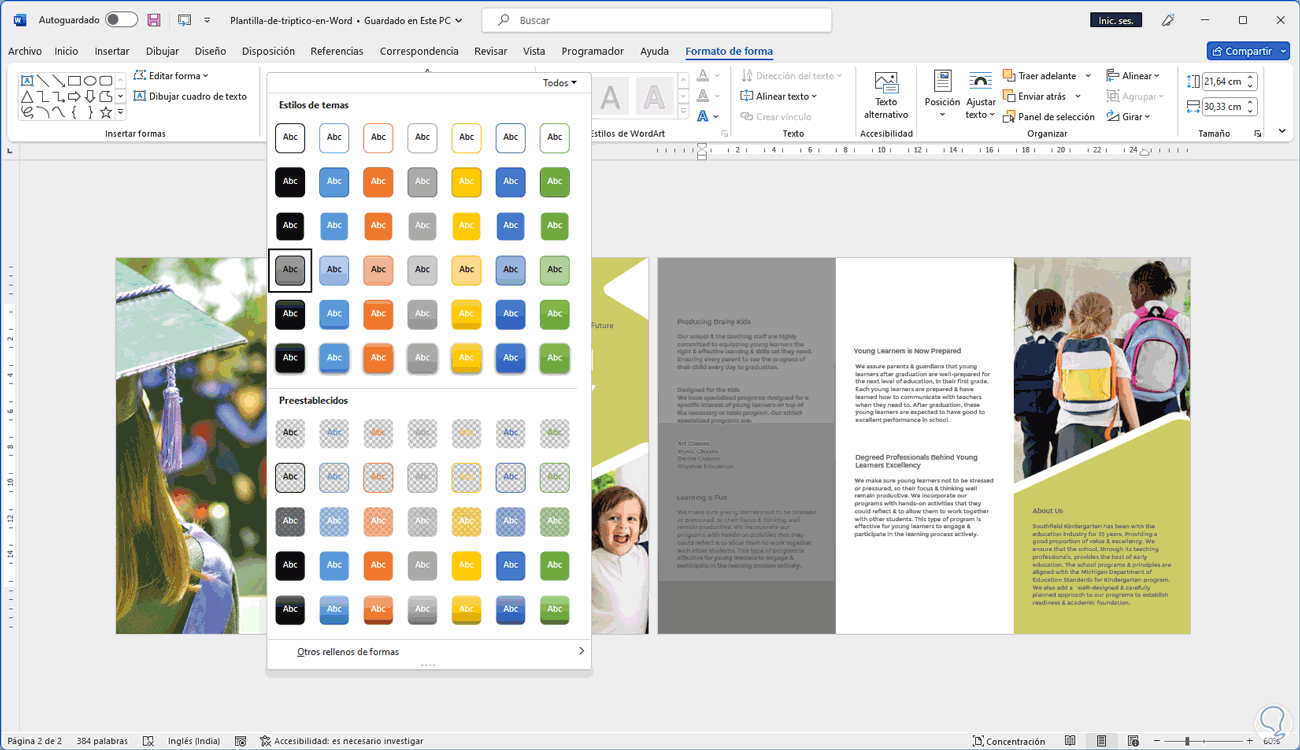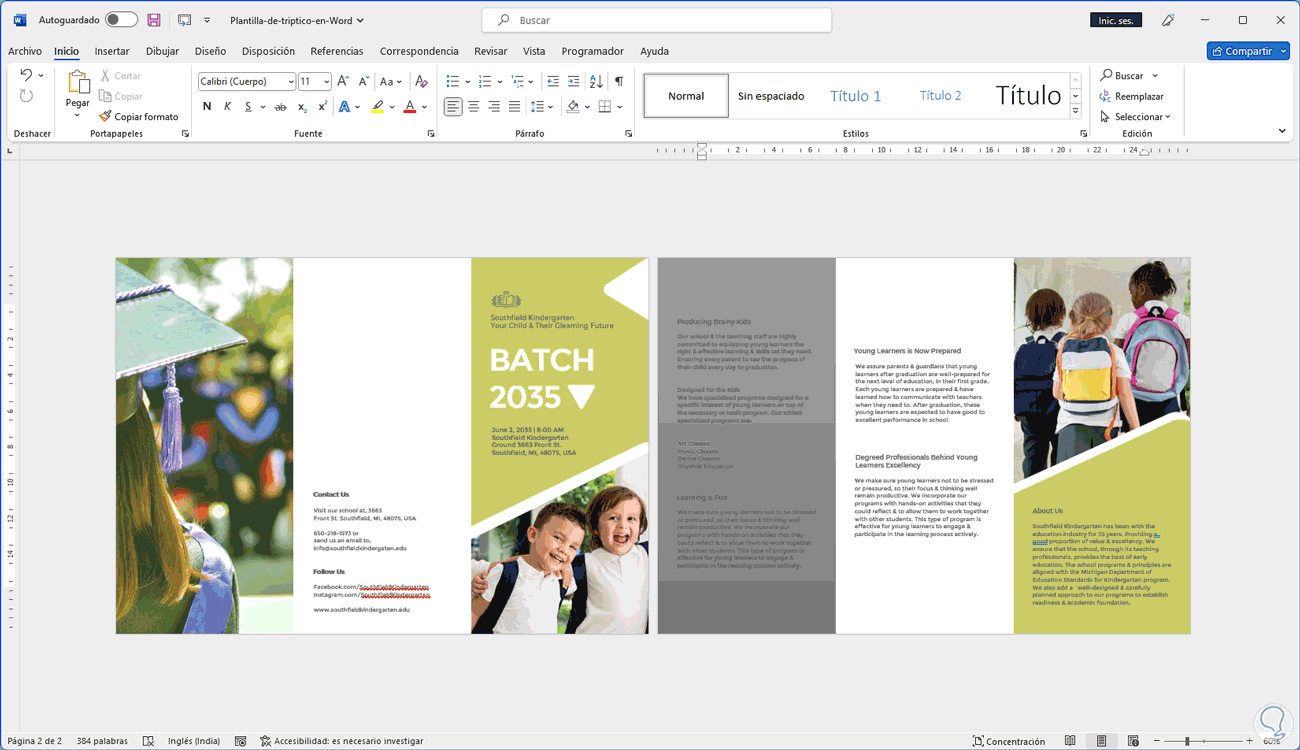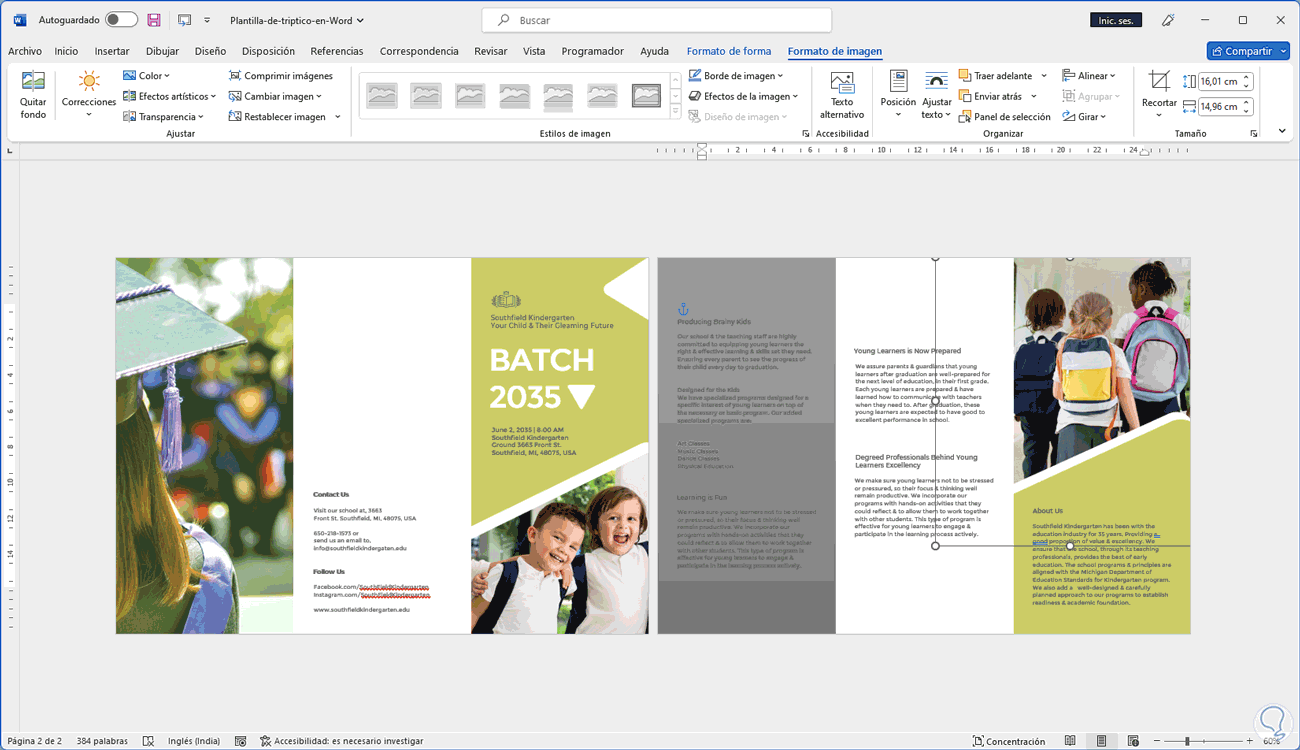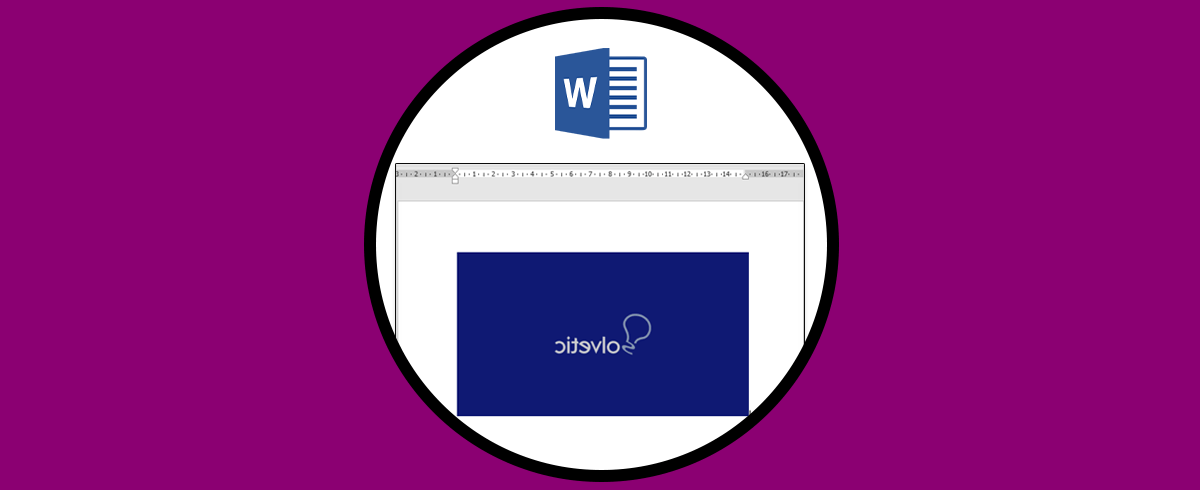Word nos ofrece un amplio conjunto de opciones para administrar el contenido con funciones especiales pero algo llamativo son las plantillas integradas para mostrar de una forma profesional y mucho más dinámica el texto, una de estas es usar un tríptico. Dentro de los diseños que podamos hacer, tenemos la posibilidad de jugar con los distintos elementos que hemos añadido pudiendo incluso agrupar imagen y texto en Word para que sea más fácil a la hora de desplazarlo por el tríptico.
Un tríptico no es más que un folleto informativo el cual es posible de doblar en tres partes (tri) y con esto disponer de la información que se desea representar, es posible usar las opciones integradas en Word o bien usar medios externos. De esta forma una vez tengamos hecho nuestro tríptico podemos exportar el Word como un PDF para poderlo imprimir y evitar que se mueva todo el diseño mientras se imprime.
Cómo hacer un tríptico en Word
En primer lugar usaremos la opción integrada en Word, abrimos Word y damos clic en "Mas plantillas":
Ahora buscamos "folletos":
Seleccionamos el deseado y damos clic en "Crear":
Al dar clic en Crear se abrirá en un nuevo documento con la plantilla disponible para su edición:
Será posible editar el contexto del folleto o tríptico.
Además es posible descargar plantillas creadas de forma gratuita desde webs que ofrecen este tipo de diseños:
Existen numerosas paginas gratuitas para ello, al descargar seleccionamos la ubicación:
Una vez descargado abrimos la plantilla:
Es posible editar esta plantilla según sea necesario:
Aplicamos colores si queremos modificarlos en la plantilla:
Basta con seleccionar cada sección y allí ajustar fuentes, colores o demás:
Este método nos permite crear un tríptico en Word de manera sencilla.